巧用Word“自动更正选项”功能提高审计文书输入效率
胡学军(安徽省泾县审计局)
近日,从审计署网站“理论与方法”栏看到由湖北省襄阳市审计局撰写的《Word中如何规范输入大写的中文日期》一文,感觉甚是方便,现将本人平时在Word中如何巧妙利用“自动更正选项”功能提高审计文书输入效率的方法总结如下,以便广大审计同仁借鉴一二:
一、如何规范输入审计文书落款中大写的中文日期“○”
文书落款日期中的年份是一年一变,因此利用Word中“自动更正选项”进行设置一次即可使用一年,如“二○一一”年,我们可以利用“自动更正选项”功能将平时正常输入的“二0一一”(“0”为阿拉伯数字输入)更正为我们需要的“二○一一”。设置方法为:先打开一遍Word文档,输入“二○一一”(可在本文复制),选中刚输入的“二○一一”,点一下“复制”,然后打开菜单“工具”中的“自动更正选项”,你会发现在“替换为”处出现了刚才复制的“二○一一”(若无,可按“ctrl+v”键将刚才复制的“二○一一”粘贴在“替换为”处),然后在“替换”处输入平时正常输入的“二0一一”,再点击“替换”按钮完成替换。以后你只要在Word文档落款时输入“二0一一”,则可自动替换为“二○一一”。其他年份设置原理同上。如下图:
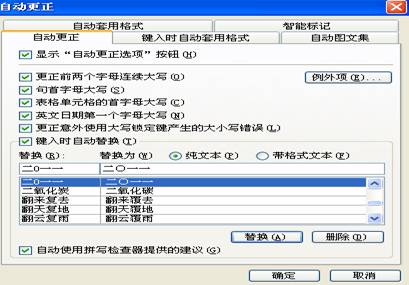
|
二、如何快捷输入审计文书金额中的半角逗号和小数点
在审计报告等文书中我们都经常要输入金额(如:123,456.78),在中文输入状态下输入分节符的半角逗号和小数点,需要切换输入状态,比较麻烦,从而影响输入效率。在此,我们仍然可利用Word中“自动更正选项”进行自动替换设置,本人采用的方法是:利用以上日期替换的原理,在“替换”处输入中文状态下的两个逗号“,,”,在“替换为”处输入一个半角逗号“,”,点击“替换”按钮完成替换,以后你只要在Word文档中文输入状态下输入金额时,输入两个逗号就可自动替换为一个半角逗号(分节符)。同理我们可将中文状态下的两个句号“。。”替换为一个小数点“.”,只要在文档中输入两个句号就可直接替换为一个小数点,省了切换输入法状态的麻烦,非常方便。(胡学军)
| 【关闭】 【打印】 |










